win8系統(tǒng)休眠狀態(tài)下繼續(xù)下載的方法教程
如今是一個快節(jié)奏的是社會,大家不愿意花費(fèi)大量時間去空等,條件也不允許我們輕松坐等某件事。所以對于win8系統(tǒng)的下載,本身就是一件耗時的事情,再加上用戶不愿意花時間等,只有在休息,吃飯時間,讓電腦處于休眠狀態(tài)下載,這樣既不會浪費(fèi)用戶時間,也不會損壞電腦,算是一個一舉兩得的好事。但是有用戶反映,在電腦處于休眠狀態(tài)時會斷網(wǎng),阻止下載,有什么好辦法能夠解決這個問題,繼續(xù)能夠一舉兩得呢?下面就和小編一起探索Win8系統(tǒng)設(shè)置休眠時持續(xù)下載的方法。
win8系統(tǒng)休眠狀態(tài)下繼續(xù)下載的方法教程如下:
1、首先,用鼠標(biāo)右鍵點(diǎn)擊桌面右下角的無線圖標(biāo)“打開網(wǎng)絡(luò)和共享中心”,進(jìn)入到網(wǎng)絡(luò)共享中心界面。
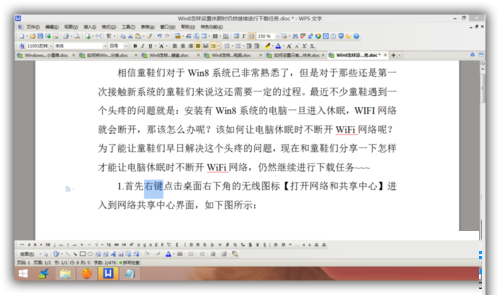
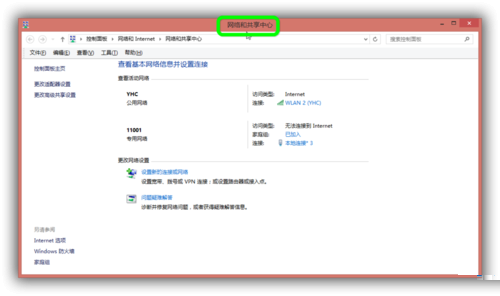
2、然后,在網(wǎng)絡(luò)共享中心界面點(diǎn)擊“更改適配器設(shè)置”。
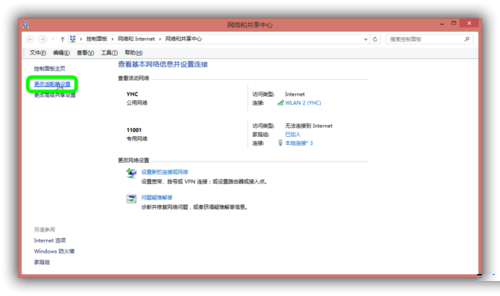
3、接下來,鼠標(biāo)右鍵點(diǎn)擊“WLAN2”,右擊“屬性”。

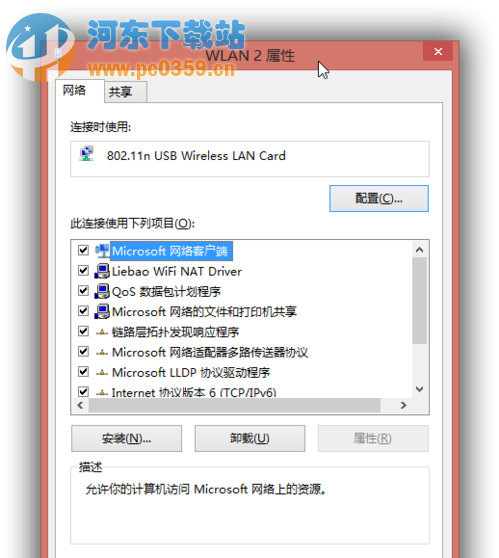
4、在打開的“WLAN2”屬性窗口欄中,在其下方找到“配置”字樣,點(diǎn)擊一下。
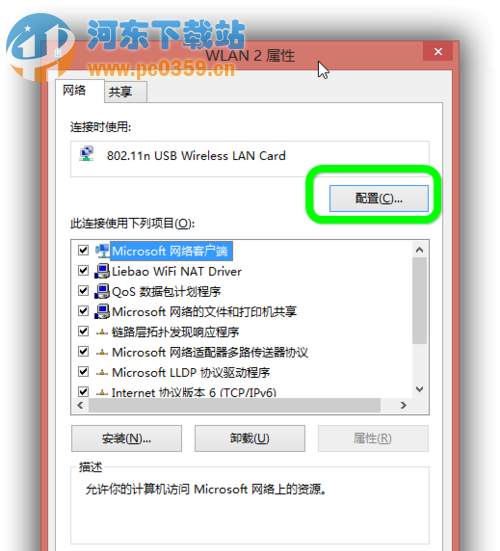
5、最后在新打開的窗口中進(jìn)入“電源管理”界面把“允許計算機(jī)關(guān)閉此設(shè)備以節(jié)約電源”的勾去掉,然后點(diǎn)擊“確定”即可。
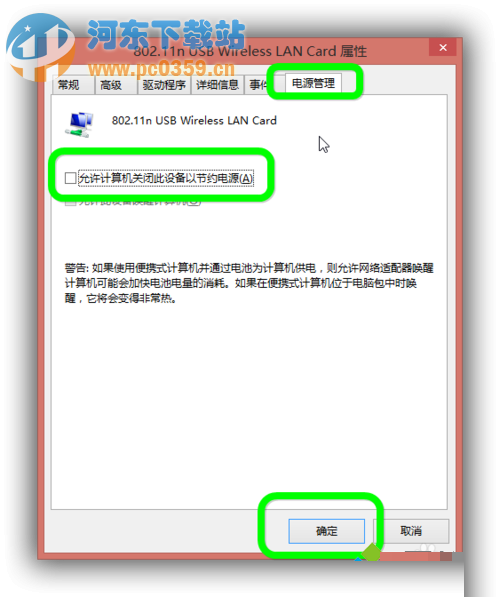
6、就這樣,Win8在休眠中WIFI不斷網(wǎng)的設(shè)置就已經(jīng)完成了,下次電腦休眠時就不用再擔(dān)心WIFI會斷開了,童鞋們?nèi)匀焕^續(xù)進(jìn)行下載任務(wù)。
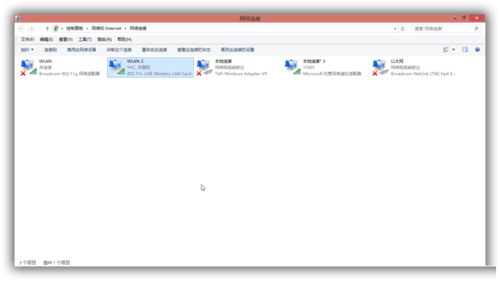
Win8系統(tǒng)設(shè)置休眠時持續(xù)下載的方法就是這么簡單,簡單幾個步驟,大家就可以節(jié)約時間,一舉兩得啦!有這樣問題的用戶,一定戳進(jìn)來看看,相信一定會對你有所幫助。
相關(guān)文章:
1. Ubuntu Gnome下修改應(yīng)用圖標(biāo)icon辦法2. OS X系統(tǒng)帳戶密碼重設(shè)的5種方法3. linux服務(wù)器快速卸載安裝node環(huán)境(簡單上手)4. 如何解決Linux下Too many open files問題5. UNIX文件系統(tǒng)的分析和比較深入認(rèn)識6. freebsd9.2配置postfix的smtp認(rèn)證步驟(圖解)7. Windows 7技巧:加快系統(tǒng)開機(jī)和關(guān)機(jī)速度8. virbr0虛擬網(wǎng)卡如何卸載?virbr0虛擬網(wǎng)卡的卸載方法9. 如何使用Xmanager遠(yuǎn)程連接Centos6.5?10. 統(tǒng)信UOS個人版(V201030)正式發(fā)布 新增功能匯總
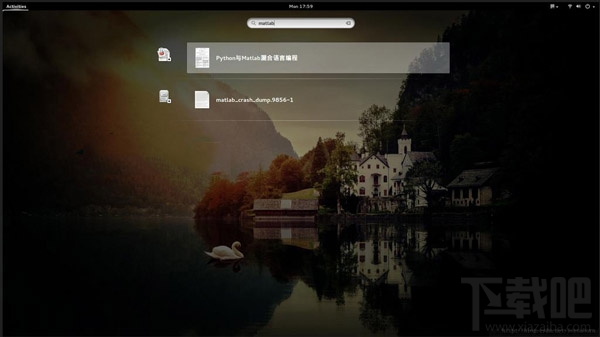
 網(wǎng)公網(wǎng)安備
網(wǎng)公網(wǎng)安備